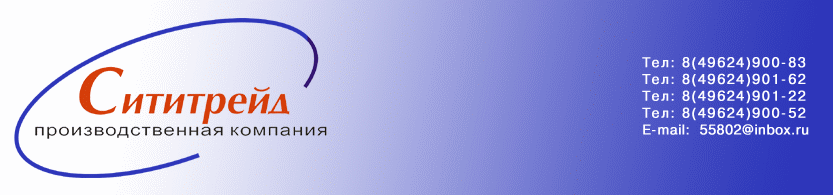Оцифровка фотопленок в домашних условиях. Оцифровка с фото пленки
Мобильный проявитель (оцифровка) фотопленки своими руками
Считывать любимые фотокадры с пленки одним кликом! Снова окунуться в эти старые воспоминания! Проектом на ближайшие выходные будет создание портативного кинопроектора для мобильного телефона менее чем за 150 рублей. Наше будущее устройство отлично совместимо с iPhone, iTouch, Galaxy S4, HTC и другими брендами смартфонов на рынке.Это отличный способ считывания 35-мм пленочных кадров на мобильном телефоне! Он такой же простой в использовании, как его коммерческие аналоги.
Новогодний подарок для папы:Подготовка подарка моему отцу - это всегда сложно, учитывая, что у него есть все, что ему нужно. Нет лучшего новогоднего подарка, чем тот, который сделан руками сына :D Он отличный фотограф (любитель), и по молодости он отснял множество красивых фотографий. Конечно, еще до перехода на цифровые зеркалки, мой отец пользовался аналоговыми однообъективными зеркалками. К сожалению, большинство семейных фотографий смылось наводнением в 90-х. А вот сами пленки отец хранил в водонепроницаемой коробке. Теперь тысячи негативов ждут, когда же в семье появится проектор :D Не могу дождаться, когда вручу ему этот подарок!
Это просто идеальный презент для фотографов старой закалки! :D
Насколько прост процесс?
Просто вставьте 35-мм пленку > Включите питание > Активируйте камеру телефона > Выберите удобный масштаб > В настройках выбираем фото эффект негатива > Делаем это повторно. Все просто! :D
Внимание: Качество фото зависит от камеры телефона. В моих фотопримерах я использовал дешевый 5МП смартфон, а также iPhone. Я протестировал проектор на Samsung's Galaxy S4 и по качеству этот смартфон был лучше остальных! Чем больше мегапикселей, тем лучше :D
Шаг 1: Собираем инструменты и материалы


Мне нужные запчасти обошлись менее, чем в 150 рублей (не считая смартфона)
Что нам понадобится:- Ваш смартфон- прямоугольный корпус- 6 белых ультра ярких диода- резистор на 100 Ом (1/4W)- 9-вольтная батарея с зажимом- простой ползунковый переключатель- кусочек белого акрила 40х70 мм- тюбик суперклея
Инструменты и оборудование:- многолезвийный складной нож- ручная дрель- паяльник- пистолет с горячим клеем
Шаг 2: Отверстие для камеры и слот для пленки
Используйте светлый матовый маркер или хайлайтер, чтобы отметить измерения, а затем просверлите отверстие, достаточно большое для камеры телефона. Я использовал сверло на 10 мм и срезал края отверстия под наклоном своим перочинным ножиком.Напильником заточите край крышки корпуса, сделав слот для пленки. Я сточил щель шириной 40 мм для своих 35-мм пленок.
Шаг 3: Делаем акриловый диффузный экран
Белые диоды выдают точечное освещение, но для наших целей свет должен быть рассеянным, чтобы картинка была хорошо сбалансированной и освещенной.
1) Вырежьте прямоугольник 40x70 мм из акрила2) Спилите края этого прямоугольника напильником, это облегчит подачу пленки.3) Вклейте акриловую пластинку в корпус на предварительно наклеенные 4 пенные квадратики
Шаг 4: Приемный механизм
Иногда пленка заминается, что затрудняет ее подачу. Я добавил приемный механизм, который захватывает пленку с другой стороны, что обеспечивает ее проход в проектор.
Для этого я использовал кусок старой линейки и супер клей, соорудив в корпусе фиксаторы.
Шаг 5: Устанавливаем диоды


Нужно установить диоды по обе стороны от акрилового экрана. Разделим диоды по 3 для двух сторон, так освещение получится лучше. Положительные контакты идут вверх, отрицательные вниз.
Диоды приклеиваем к корпусу горячим клеем. Клей также хорошо работает как отражатель для света!
Шаг 6: Спаиваем детали

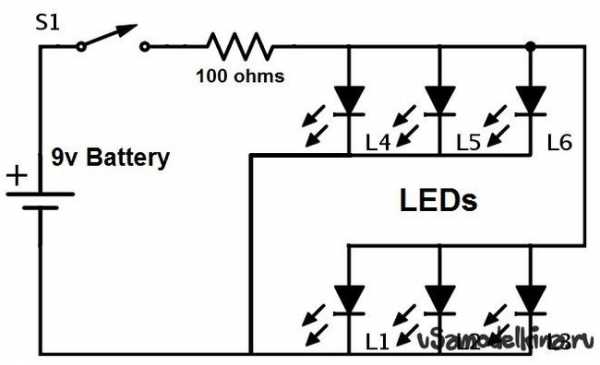
Схему я привел на фото выше. Спаяйте батарею, резистор, выключатель и диоды вместе.
Шаг 7: Проверяем диоды
Подключите батарею, включите выключатель, и ваши диоды должны загореться.
Шаг 8: Настройте параметры камеры телефона!

1) Откройте камеру телефона. У меня стоит операционная система Android 4.1 Jellybean.2) Зайдите в настройки, в цветовые эффекты и выберите “негатив” (“Negative”)3) Используйте функцию масштаба, чтобы фотографии не обрезались.4) Сделайте пару снимков, вам наверняка захочется воспользоваться функцией автокорректировки :D
Шаг 9: Вот и все! Освежим в памяти старые воспоминания!
У нас есть масса негативов, которые мы так и не распечатали. Так приятно копаться в прошлом, возвращая приятные воспоминания :D Надеюсь, и вы получите удовольствие от своего проектора! Моя камера не очень хорошего качества, поэтому некоторые снимки затенены.
Становитесь автором сайта, публикуйте собственные статьи, описания самоделок с оплатой за текст. Подробнее здесь.usamodelkina.ru
Оцифровка фотопленок в домашних условиях
Иногда восстановлению подлежат фотографии, проявленные и отпечатанные ранее. Теперь эти фото необходимы в качестве документа для человека, повторный снимок с которого в нынешнем времени сделать невозможно. В таких случаях можно использовать как давние черно-белые снимки, так и пленку, извлеченную из старых фотоаппаратов.
При этом вы:
- повышаете разрешение изображения, а значит, оно получается более четким, усиливается насыщенность цветом;
- имеете возможность повторить создание снимков или сделать их впервые;
- полученные фотографии можно обрабатывать до тех пор, пока они не станут соответствовать вашим пожеланиям; учитывается также обработка - экспериментирование.
Оцифровка фотопленок в домашних условиях
Существуют способы оцифровки фотопленки, которыми пользуются как специалисты, так и любители, создавая всю необходимую инсталляцию у себя дома.
Среди них следующие:
- при помощи специализированного фотосканера;
- с использованием цифрового фотоаппарата и созданного своими руками сооружения для фиксации пленки;
- с тем же фотоаппаратом, на который устанавливается специальная насадка, в миниатюре повторяющая собственноручно созданные установки.
Оцифровка – это процесс, при котором изображение, зафиксированное на негативе, фотокарточке (в том числе, и черно-белой), пленке фотоаппарата разбивается на пиксели – цифровую информацию. В таком виде изображение сохраняется на носителе. Напрямую, без использования подручных материалов, данный процесс осуществляется с помощью сканера для фото.
Качество исходника основательно влияет на трудность дальнейшей работы. То есть, старые черно-белые фотокарточки зачастую представляют довольно расплывчатое изображение – оно может быть затемненным или, наоборот, иметь слабую насыщенность. Раньше все зависело от мастерства фотографа, который занимался проявлением позитивов. Малейшая невнимательность приводила к отраженным на них необратимым последствиям. Оставалось только принять результат в готовом виде или переделать всю работу еще раз, что стоило денег. Цифровую же фотографию можно корректировать и менять бесконечное количество раз.
Оцифровка цветных и черно-белых фотографий/негатива при помощи сканера
Для данного процесса вам понадобится специальный фотосканер и ноутбук/персональный компьютер, с помощью которого будет происходить дальнейшая обработка оцифрованного снимка. С обычным сканером выполнить данную работу не получится даже в том случае, если фото будет черно-белым. Он не захватывает весь необходимый спектр цвета, и вы получите результат очень низкого качества. Поэтому используется аппарат со слайд модулем или фильм-сканер. При этом стоит помнить, что чтобы оцифровать с их помощью одну карточку, необходимо потратить от 5 до 10 минут.
После того, как вы отсканировали снимки (использование техники наиболее уместно при большом объеме материалов), для их дальнейшей обработки используйте AdobePhotoshop, желательно, восьмой серии – она наиболее понятна в работе и имеет улучшенный функциональный интерфейс. Можно использовать также и негатив – компьютерная программа легко выполнит «проявление». Таким способом, в основном, пользуются в специализированных учреждениях, в домашних условиях на стоимость оцифровки повлияет цена на профессиональную аппаратуру.
Как оцифровать фотопленку дома, используя фотоаппарат
Данный процесс уместней назвать пересъемкой (повторной съемкой). Кроме цифрового фотоаппарата, вам понадобится белый светящийся монитор или экран ноутбука. Можно также своими руками соорудить установку, подобную той, которую использовал раньше, наверное, каждый человек, копируя рисунки.
Сооружение состоит из двух стекол, между которыми вложен снимок. Снизу должен идти яркий белый свет. Стекла ставят, например, на два стула так, чтобы между ними был просвет, достаточный для того, чтобы охватить всю площадь фотографии или пленки. Все эти инструменты находятся дома, где и выполняется весь процесс съемки.
Стоит уточнить, что фотографировать вы будете в достаточно неудобной позиции, ведь стекла с зафиксированным материалом устанавливаются горизонтально. А если вы не найдете способ зафиксировать фотоаппарат на нужном расстоянии параллельно к подготовленной установке, то вам придется делать намного больше кадров, а потом выбирать из них наиболее удачные.
В случае, если вы не нашли стекол и листов другого прозрачного материала, можно сделать следующее:
- возьмите лист белого картона и вырежьте в нем прямоугольное отверстие того же размера, что и фотографии (негативные снимки), фотопленка;
- закрепите его на мониторе компьютера или экране ноутбука, предварительно выставив белый экран, например, в Paintили Photoshop – просто создайте новый документ;
- сверху с помощью зажимов закрепите прозрачную пленку для слайдов, позаимствованную от диапроектора; в данной конструкции фотопленка должна передвигаться, а негативы/фотографии достаточно легко вставляться и выниматься, поэтому слишком плотный крепеж, как и слабый, не подойдет;
- установите фотоаппарат на штатив и зафиксируйте как можно ближе к снимаемому объекту; важно, чтобы ваш цифровик мог выполнять функцию макросъемки, причем на минимальном расстоянии (1-2 см)
- фотографируйте;
- редактируйте в Photoshop.
Установки для репродукции снимков или пленки в домашних условиях: слева – для фотокамеры, справа – для фиксации носителей изображения.
Сколько стоит оцифровка негативов/фото дома
Основная стоимость работы зависит от цены аппаратуры и инструментов, которые вы будете использовать в процессе. Поэтому если большая часть установки будет сделана вашими руками, то вы имеете возможность значительно сэкономить. Это особенно заметно, когда старых фотопленок и негативов немного, а оцифровать их нужно разово.
И наоборот, если у вас есть желание переснять большой объем материала или работать в этом направлении профессионально, стоит приобрести специальные приспособления, использование которых значительно облегчит и ускорит процесс. Учитывайте то, сколько есть желающих дать новую жизнь своим, родительским старым снимкам, а также когда-то так и не проявленным фотопленкам. Зная то, как их можно оцифровать, используйте данную информацию на пользу себе и своим будущим заказчикам.
photo.youdo.com
Как оцифровать старую фото пленку?
Процесс эволюции фотографии длится уже почти 200 лет и за это время пленочная фотография переродилась в фотографию цифровую, но после нее остались пленочные фотоархивы. Чтобы их хранить, нужны место и специальные условия, но если фотопленку оцифровать, все это будет не нужно. К тому же цифровые фотографии хранить безопаснее.
Кроме пленочных фотоархивов осталось много пленочной фототехники, на которую еще продолжают снимать. Пленочная фотография позволяет получать очень высокое качество изображений. Это значит, что она еще долго будет жить совместно с «цифрой». Если фотопленку оцифровать, то с помощью компьютера можно делать фотографии еще лучше.
Оцифровать фотопленку – это значит, что каждый кадр нужно разбить на отдельные элементы пикселы и сохранить информацию об их цвете и координатах в программном файле. Для этих целей можно использовать два основных устройства, это сканер или цифровой фотоаппарат. О том, как с их помощью оцифровывать фотопленку и пойдет речь дальше.
Каким сканером оцифровать фотопленку
Сканер – это самое удобное устройство для того чтобы оцифровать свои фотопленки или слайды разных форматов. С его помощью можно очень быстро перевести свой пленочный фотоархив в цифровой вид, сохраняя при этом очень хорошее качество изображений. Уровень качества будет зависеть от конструкции сканера (рис.1).
Рис.1 Оцифровать фотопленку можно на сканерах разного типа.
Существуют разные типы сканеров для оцифровки фотопленки, слайдов и других прозрачных фотоматериалов. Хотя все они приспособлены для работы с пленкой, но возможности у них разные, а значит и цена разная. Для того чтобы оцифровать фотопленку в домашних условиях подходят два типа сканеров – сканер со слайд-модулем и фильм-сканер.
Планшетный сканер со слайд-модулем стоит значительно дешевле, но в тоже время он позволяет получать хорошее качество изображения и при этом на нем можно оцифровать как фотопленку, так и фотографии. Для оцифровки домашних пленочных фотоархивов лучше выбирать сканеры именно этого типа. Они многофункциональны и занимают мало места.
В том случае если Вы продолжаете снимать на пленочную фототехнику и Вам необходимо оцифровать большое количество фотопленки, выбор нужно делать в пользу фильм-сканера. Хотя такой сканер стоит намного дороже, его удобнее использовать для оцифровки фотопленки. Качество изображения он дает лучше, чем слайд-модуль планшетного сканера.
Но есть и еще два типа сканеров, на которых можно оцифровать любую фотопленку. Это минилабы и барабанные фотосканеры. Если Вы будете редко оцифровывать фотопленки, нет смысла покупать сканер. Удобнее заказать эту услугу в ближайшем фотокиоске. Для того чтобы получить лучшее качество, ищите профессиональную фотолабораторию.
Как оцифровать фотопленку без сканера
Оцифровать фотопленку можно и без сканера, используя для этого свой цифровой фотоаппарат. Лучше всего для этого подойдет фотоаппарат со сменными объективами. Некоторые фирмы-производители фототехники выпускают специальные насадки на объективы фотоаппарата, в которых фотопленка фотографируется на ярком белом фоне (рис.2).
Рис.2 Оцифровать фотопленку можно в специальной насадке для цифрового фотоаппарата.
Кроме фирменных насадок оцифровать фотопленку можно при помощи насадки сделанной из подручных материалов. Для этого надо подыскать полый цилиндр по диаметру объектива и прикрепить к нему площадку с отверстием по размеру нужного кадра. Конструкция такого типа должна быть похожа на фирменную насадку (рис.2 в центре).
Оцифровать фотопленку в домашних условиях возможно и без насадки на объектив. Для этого в листе картона нужно вырезать рамку в размер кадра и установить ее перед белым фоном. Таким фоном можно сделать экран монитора с изображением белого документа. Затем в такую рамку нужно вставить фотопленку и фотографировать ее со штатива.
Для оцифровки фотопленки в домашних условиях можно собрать более сложную конструкцию. В ней можно сделать устройство для перемотки рулонной фотопленки, рассеивающий экран с подсветкой и станину для крепления фотоаппарата. Здесь все зависит от вашей смекалки и умения мастерить своими руками. Описание таких конструкций можно найти в Интернете по теме «Как оцифровать фотопленку своими руками».
Использование насадки для объектива или самодельного устройства для того чтобы оцифровать фотопленку целесообразно, если нужно высокое качество, при малых финансовых затратах. Кроме этого, своими руками можно сделать такую конструкцию, которая будет отвечать всем вашим требованиям по оцифровке любых прозрачных фотоматериалов.
Сколько стоит оцифровать фотопленку
Вопрос о том, как оцифровать фотопленку, всегда связан с вопросами о цене и качестве, скорости и удобстве. Если бюджет ограничен, придется мириться с невысоким качеством цифровых изображений и удобством в работе. Качественная оцифровка фотопленки это всегда дорого, но надо соизмерять, стоит ли платить за качество, которого все равно не будет.
Большая часть старых пленочных фотоархивов делалась на фотопленке советского производства типа «ТАСМА» или «СВЕМА» и пленках типа «Kodak», «Fujifilm» или «Konica» любительского класса. Их качество не было каким-то особенным, да и оптика той эпохи не позволяла получать снимки высокого качества. Оцифровать такую фотопленку Вы можете и на дорогом оборудовании, но качество от этого не улучшиться (рис.3).
Рис.3 Оцифровка фотопленки прошлых лет вряд ли может дать очень высокое качество изображений.
Для обычного пользователя, который хочет оцифровать свой домашний пленочный фотоархив лучше всего приобрести планшетный фотосканер со слайд-модулем. Его нужно выбирать в среднем ценовом диапазоне – в пределах $300 – $400. Качество оцифровки фотопленки такие сканеры дают хорошее, они удобны и не будут простаивать без дела.
Если у Вас и появится фотопленка очень высокого качества, что бывает не часто, лучше оцифровать ее на профессиональном сканере. Это будет стоить дорого и Вы, конечно, подумаете, а нужно ли Вам такое качество за эти деньги. К тому же передать очень высокое качество фотопленки в бумажных фотографиях или с экрана монитора, вряд ли получится.
Ответ на вопрос как оцифровать фотопленку дешевле всего заключается в том, что ее надо отнести в ближайший минилаб. Такая услуга стоит не так уж и дорого. Но сначала надо отобрать только те кадры, которые Вы хотите напечатать, разместить в Интернет или использовать как-то еще. Нет смысла оцифровывать фотокадры, у которых нет назначения.
Оцифровать фотопленку это всего один из способов пополнения своего фотоархива цифровыми фотографиями, но есть и другие. О них читайте в следующих главах этой статьи:
helperia.ru
Оцифровка 35мм фотопленки
Доброго времени суток, наверно у каждого из нас имеется много старой пленки. Так вот недавно я решил взять и оцифровать ее, а заодно поделиться с вами, тем что у меня из этого вышло. Итак, в этой статье я хочу показать и рассказать как практически из подручных средств можно собрать домашнюю фото-лабораторию, в частности будет рассмотрено как оцифровывать: цветную, черно-белую позитивную и негативную пленку. Цель оцифровать более 1000 кадров. Требование качества-очень высокое. В конце статьи затрону оцифровку слайдов.
Если Вам все еще интересно добро пожаловать под кат.Начнем с того, что нужно собрать все необходимое, ниже я приведу список необходимого, но не обязательного, почему так расскажу дальше.
Что потребуется:— цифровой зеркальный фотоаппарат(DSLR)— вспышка(мощный источник света)— объектив 50мм-80мм— макро-кольца— фотоувеличитель— софтбокс— soft к DSLR— кабель usb-mini usb
Возможно потребуется:— переходное кольцо М42— синхрокабель для вспышки— слайд-адаптер— скотч— фанарик
Начнем подготовку рабочего места, собираем фотоувеличитель, удобнее всего поставить его рядом с ПК.
Собранный фотоувеличитель.
Красным обведено то что необходимо будет снять т.к. помешает установке фотоаппарата.Перейдем к объективу, здесь у каждого будет индивидуально, скажу только то, что можно использовать практически любой объектив(как штатный так и сторонний), желательно с фиксированным фокусным расстоянием от 50мм до 80мм (не зум), лучше попробовать разные, потому что объектив может искажать цвета, я использовал старенький советский «зенитар-м 1,7/50» через переходное кольцо М42 и два макро-кольца которые давно пылились в коробке рядом с этим объективом. Макро-кольца подбираются опытным путем, об этом позже.

Переходим к сборке софтбокса, он будет использоваться как фон. В моем случае он был самодельный, я взял первую попавшуюся коробку, вырезал в ней два отверстия одно под вспышку, другое для установки фона, внутри коробки поместил два листа белой бумаги для лучшего отражения.

Как бы это банально не звучало, в качестве фона я использовал поддон от печенья, закрепил на скотч, выглядит это примерно так.

Дает очень мягкий, ровный и рассеянный свет, то что нужно. С обычной белой бумагой вместо фона вы не получите такого света, в худшем случае будут видны ворсинки.

В качестве источника света была использована вспышка, я считаю что это самый удачный выбор, т.к. вспышка обладает рядом преимуществ:— можно регулировать мощность— мощный свет дает возможность снимать при коротких выдержках и на закрытой диафрагмеНо это не значит, что нельзя использовать другие источники, мне кажется диодные панели тоже покажут не плохой результат.

Ну вот маленькими шагами переходим от подготовке к настройке. Итак, теперь очень ответственный момент, необходимо подобрать макро-кольца и настроить фокус, от этого этапа зависит всё. Так же хочу отметить что подойдет любой фотоаппарат со сменной оптикой, будь то CANON или SONY, на качестве снимка это практически ни как не отразиться, очень хорошо если в нем есть режим Live View. Единственная разница в фотоаппаратах будет если вы используете кроп или фулфрейм-хотя все это поправляется макро кольцами, в моем случае в качестве тушки canon eos 7d-это кропнутый фотоаппарат и я использую два макро-кольца, одно большое, другое маленькое. Просто помните, что чем больше колец тем сильнее увеличение.
Для подборки колец выньте из фотоувеличителя слайд-адаптер и закрепите в нем пленку, выберете самый резкий кадр, дальше сделайте подсветку для слайд-адаптера, ну тут все очень просто лично я использовал свой телефон, открыл на нем белый экран и поставил тайм-аут отключения дисплея на максимум, получается своеобразный пред просмотр в процессе оцифровки так им и пользовался.


Встаем вертикально над столом и наводим на резкость, смотрим что бы кадр не обрезался, если обрезается то нужно либо убавить количество колец, либо поставить более короткое кольцо и наоборот. Лично я пренебрег этим правилом и позволил себе немного обрезать кадр, получилось так что примерно по 2-3мм с ширины и высоты срезалось т.е. по факту я переснимал кадр не 35х24мм, а 33х22, я не считаю это критичным. хотя можно было бы и снять кадр целиком, а позже обрезать в редакторе. Определились с кольцами пол дела сделано, снимаем с фотоаппарата наглазник, переводим его в ручной режим(у canon диск ставим в «M»), на объективе отключаем авто фокус, подключаем к компьютеру и кладем его вертикально под фотоувеличитель, вставляем слайд адаптер с пленкой.

Запускаем удаленное управление камерой и как можно лучше ловим фокус перемещая фотоувеличитель вверх или вниз. Для более точного фокуса я открыл диафрагму на максимум(f1.7) и дополнительно подсвечивал фонариком.

Поймав резкость я затянул все гайки на фотоувеличителе, перешел к более тонкой настройке фокуса, в режиме Live View сделал цифровое увеличение и уже кольцом фокуса на объективе поймал идеальный фокус, после чего закрыл диафрагму на максимум (f16), дабы вытянуть максимальную резкость и иметь запас погрешности.
Устанавливаем софтбокс и подключаем вспышку к фотоаппарату, у меня в качестве ведущей вспышки выступала встроенная, так же можно подключить через синхрокабель. В сборе выглядит вот так:

Теперь перехожу к настройке фотоаппарата, вся съемка будет производиться полностью в ручном режиме, так же перевожу вспышку в ручной режим. Ставим ISO100, если есть возможность поставить меньше, то это хорошо, выдержку 1/250с это самая короткая выдержка для работы со вспышкой, у некоторых она может быть 1/125с, проверяем еще раз диафрагму, у меня написано f1.4, вранье по факту f16, формат съемки я выбрал RAW те кто знает что это поймут, те кто не знает-снимайте в JPEG, по поводу баланса белого(ББ) я поговорю отдельно для каждого типа пленок, пока я поставил температуру Кельвина, в настройках делаем что бы снимок сразу сохранялся на компьютере, ну вроде все осталось нажать кнопку спуска.
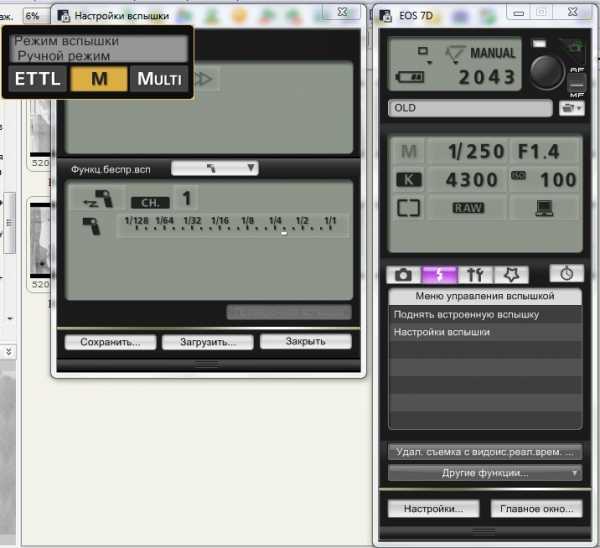
Немного отойду от темы для просмотра готовой фотографии я использовал программу FastStone Image Viewer, она достаточно удобная, быстрая и бесплатная, особенно хорошо работает с RAW, но можно использовать и другой софт, на вкус и цвет… По умолчанию в ней стоят горячие клавиши для инверсии цвета (Ctrl+I) и поворот изображения, влево(L), вправо(R.), отразить по горизонтали(Alt+R) и по вертикале(V). Все это очень удобно и значительно ускоряет процесс оцифровки.
Вернемся к оцифровке, начну с негативов(цветные и Ч/Б). Для Ч/Б негативов в настройках фотоаппарата ставим пользовательский режим изображения-монохромное. Цветовая температура здесь не играет ни какой роли, ее не трогаем. Можем снимать.
Для цветных можно поставить портрет, пейзаж или оставить натуральные цвета. Цветовую температуру(ББ) можно менять. Вообще для большинства фотографий подойдет 5500К, но бывает так что после инверсии вы видите, что изображение излишне теплое, хочется добавить холода, то вам потребуется поднять температуру к примеру до 6200-6500 или выше и наоборот(снимая в RAW это можно будет сделать потом в lightroom или photoshop).
Самое главное правило для успешной оцифровки это рассчитать мощность вспышки и правильно подобрать ББ.
У негативной пленки:1. Чем больше света при съемке, тем темнее она будет в итоге и наоборот.Получается, что если вы сделали снимок, инвертировали его и ведите что он явно пересвечен, то вам нужно добавить мощность вспышки.2. Чем выше стоит температура, тем ниже она будет на готовом снимке и наоборот.Честно говоря часто путался.
С позитивной пленкой все проще, тут чем больше света тем ярче и чем выше цветовая температура тем теплее.
Пару примеров:
Ч/Б негатив.
Москва. 1974 год. Цветной негатив.
Москва. Цветной позитив.

Подведу итоги, лично я результатом доволен, не уступает сканерам, если только в разрешении, но это дело техники, при увеличении моих снимков до 100% видно зерно пленки, я считаю лучше уже не куда. Вообще по большей части качество фотографий зависит от пленки. Возможно из данного топика кажется, что это все сложно и долго, но на самом деле зная выше сказанное, подготовку к съемке я делаю за 10 минут и сам процесс съемки довольно отлажен, со временем руки привыкают, примерно за 3 дня(в день по 5-7 часов) я отснял 1500 кадров. Тему по поводу пост обработки я не затрагиваю.
Как и обещал скажу пару слов об оцифровке слайдов. Вообще для слайдов действуют те же правила что я описал выше, единственное, не нужен фотоувеличитель.

Самое сложное в оцифровке слайдов, это слайд-адаптер и где его взять. Лично я его взял из советского проектора и примотал скотчем к уже знакомому нам поддону от печенья(просто валяется без дела) и еще немного скотча ушло, что бы все это чудо примотать к книжке, дабы уровнять на одном уровне с софтбоксом.

Ставим софтбокс, фотоаппарат на штатив, здесь главное соблюдать плоскостность.
(фотографии носят условный характер, у меня стоит не ровно)

В итоге должно получиться вот так:
Расстояние от софтбокса до слайда 20-30см, если во время съемки на пленке появляться белые блики и вы уверены, что это не дефект пленки, попробуйте отодвинуть софтбокс еще дальше или перевернуть слайд.Все остальное так же как и с фотоувеличителем.
P.S.Весь необходимы софт к своей камере вы можете скачать с официального сайта.По этим ссылкам вы можете посмотреть примеры фотографий в реальную величину 18MP:Пример№1Пример№2Пример№3Пример№4
Спасибо за внимание. Буду рад объективной критике, а так же готов ответить на интересующие вопросы.
Автор: zDmitriy
Источник
www.pvsm.ru
Оцифровка фотопленки - Photokeep.ru
Оцифровка фотопленки
Процесс эволюции фотографии длится уже почти 200 лет и за это время пленочная фотография переродилась в фотографию цифровую, но после нее остались пленочные фотоархивы. Чтобы их хранить, нужны место и специальные условия, но если фотопленку оцифровать, все это будет не нужно. К тому же цифровые фотографии хранить безопаснее.
Кроме пленочных фотоархивов осталось много пленочной фототехники, на которую еще продолжают снимать. Пленочная фотография позволяет получать очень высокое качество изображений. Это значит, что она еще долго будет жить совместно с «цифрой». Если фотопленку оцифровать, то с помощью компьютера можно делать фотографии еще лучше.
Оцифровать фотопленку – это значит, что каждый кадр нужно разбить на отдельные элементы пикселы и сохранить информацию об их цвете и координатах в программном файле. Для этих целей можно использовать два основных устройства, это сканер или цифровой фотоаппарат. О том, как с их помощью оцифровывать фотопленку и пойдет речь дальше.
Каким сканером оцифровать фотопленку
Сканер – это самое удобное устройство для того чтобы оцифровать свои фотопленки или слайды разных форматов. С его помощью можно очень быстро перевести свой пленочный фотоархив в цифровой вид, сохраняя при этом очень хорошее качество изображений. Уровень качества будет зависеть от конструкции сканера (рис.1).
Рис.1 Оцифровать фотопленку можно на сканерах разного типа.
Существуют разные типы сканеров для оцифровки фотопленки, слайдов и других прозрачных фотоматериалов. Хотя все они приспособлены для работы с пленкой, но возможности у них разные, а значит и цена разная. Для того чтобы оцифровать фотопленку в домашних условиях подходят два типа сканеров – сканер со слайд-модулем и фильм-сканер.
Планшетный сканер со слайд-модулем стоит значительно дешевле, но в тоже время он позволяет получать хорошее качество изображения и при этом на нем можно оцифровать как фотопленку, так и фотографии. Для оцифровки домашних пленочных фотоархивов лучше выбирать сканеры именно этого типа. Они многофункциональны и занимают мало места.
В том случае если Вы продолжаете снимать на пленочную фототехнику и Вам необходимо оцифровать большое количество фотопленки, выбор нужно делать в пользу фильм-сканера. Хотя такой сканер стоит намного дороже, его удобнее использовать для оцифровки фотопленки. Качество изображения он дает лучше, чем слайд-модуль планшетного сканера.
Но есть и еще два типа сканеров, на которых можно оцифровать любую фотопленку. Это минилабы и барабанные фотосканеры. Если Вы будете редко оцифровывать фотопленки, нет смысла покупать сканер. Удобнее заказать эту услугу в ближайшем фотокиоске. Для того чтобы получить лучшее качество, ищите профессиональную фотолабораторию.
Как оцифровать фотопленку без сканера
Оцифровать фотопленку можно и без сканера, используя для этого свой цифровой фотоаппарат. Лучше всего для этого подойдет фотоаппарат со сменными объективами. Некоторые фирмы-производители фототехники выпускают специальные насадки на объективы фотоаппарата, в которых фотопленка фотографируется на ярком белом фоне (рис.2).
Рис.2 Оцифровать фотопленку можно в специальной насадке для цифрового фотоаппарата.
Кроме фирменных насадок оцифровать фотопленку можно при помощи насадки сделанной из подручных материалов. Для этого надо подыскать полый цилиндр по диаметру объектива и прикрепить к нему площадку с отверстием по размеру нужного кадра. Конструкция такого типа должна быть похожа на фирменную насадку (рис.2 в центре).
Оцифровать фотопленку в домашних условиях возможно и без насадки на объектив. Для этого в листе картона нужно вырезать рамку в размер кадра и установить ее перед белым фоном. Таким фоном можно сделать экран монитора с изображением белого документа. Затем в такую рамку нужно вставить фотопленку и фотографировать ее со штатива.
Для оцифровки фотопленки в домашних условиях можно собрать более сложную конструкцию. В ней можно сделать устройство для перемотки рулонной фотопленки, рассеивающий экран с подсветкой и станину для крепления фотоаппарата. Здесь все зависит от вашей смекалки и умения мастерить своими руками. Описание таких конструкций можно найти в Интернете по теме «Как оцифровать фотопленку своими руками».
Использование насадки для объектива или самодельного устройства для того чтобы оцифровать фотопленку целесообразно, если нужно высокое качество, при малых финансовых затратах. Кроме этого, своими руками можно сделать такую конструкцию, которая будет отвечать всем вашим требованиям по оцифровке любых прозрачных фотоматериалов.
Сколько стоит оцифровать фотопленку
Вопрос о том, как оцифровать фотопленку, всегда связан с вопросами о цене и качестве, скорости и удобстве. Если бюджет ограничен, придется мириться с невысоким качеством цифровых изображений и удобством в работе. Качественная оцифровка фотопленки это всегда дорого, но надо соизмерять, стоит ли платить за качество, которого все равно не будет.
Большая часть старых пленочных фотоархивов делалась на фотопленке советского производства типа «ТАСМА» или «СВЕМА» и пленках типа «Kodak», «Fujifilm» или «Konica» любительского класса. Их качество не было каким-то особенным, да и оптика той эпохи не позволяла получать снимки высокого качества. Оцифровать такую фотопленку Вы можете и на дорогом оборудовании, но качество от этого не улучшиться (рис.3).
Рис.3 Оцифровка фотопленки прошлых лет вряд ли может дать очень высокое качество изображений.
Для обычного пользователя, который хочет оцифровать свой домашний пленочный фотоархив лучше всего приобрести планшетный фотосканер со слайд-модулем. Его нужно выбирать в среднем ценовом диапазоне – в пределах $300 – $400. Качество оцифровки фотопленки такие сканеры дают хорошее, они удобны и не будут простаивать без дела.
Если у Вас и появится фотопленка очень высокого качества, что бывает не часто, лучше оцифровать ее на профессиональном сканере. Это будет стоить дорого и Вы, конечно, подумаете, а нужно ли Вам такое качество за эти деньги. К тому же передать очень высокое качество фотопленки в бумажных фотографиях или с экрана монитора, вряд ли получится.
Ответ на вопрос как оцифровать фотопленку дешевле всего заключается в том, что ее надо отнести в ближайший минилаб. Такая услуга стоит не так уж и дорого. Но сначала надо отобрать только те кадры, которые Вы хотите напечатать, разместить в Интернет или использовать как-то еще. Нет смысла оцифровывать фотокадры, у которых нет назначения.
Оцифровать фотопленку это всего один из способов пополнения своего фотоархива цифровыми фотографиями, но есть и другие. О них читайте в следующих главах этой статьи:
Как правильно сканировать фотографииНачало
- < Назад
- Вперёд >
Добавить комментарий
photokeep.ru
Фото: Оцифровка 35мм фотопленки - Odnako.su
Доброго времени суток, наверно у каждого из нас имеется много старой пленки. Так вот недавно я решил взять и оцифровать ее, а заодно поделиться с вами, тем что у меня из этого вышло. Итак, в этой статье я хочу показать и рассказать как практически из подручных средств можно собрать домашнюю фото-лабораторию, в частности будет рассмотрено как оцифровывать: цветную, черно-белую позитивную и негативную пленку. Цель оцифровать более 1000 кадров. Требование качества-очень высокое. В конце статьи затрону оцифровку слайдов.Смотрите также: Оцифровка крупных негативов
Доброго времени суток, уважаемый %username%. Данный пост изначально был комментарием к статье «Оцифровка 35мм фотопленки», однако в процессе его написания, понял, что есть много моментов, которые я хотел бы раскрыть и комментария мне не хватит. Речь пойдет об оцифровке крупных негативов. Под катом много фото, примеров, описание техники оцифровки и алгоритм постобработки полученного изображения. В общем, кто хочет увидеть, свой старый архив фотографий в цифровом виде, но хочет это сделать без помощи фотосалонов – прошу под кат.
Если Вам все еще интересно добро пожаловать под кат.Начнем с того, что нужно собрать все необходимое, ниже я приведу список необходимого, но не обязательного, почему так расскажу дальше.
Что потребуется:— цифровой зеркальный фотоаппарат(DSLR)— вспышка(мощный источник света)— объектив 50мм-80мм— макро-кольца— фотоувеличитель— софтбокс— soft к DSLR— кабель usb-mini usb
Возможно потребуется:— переходное кольцо М42— синхрокабель для вспышки— слайд-адаптер— скотч— фонарик
Начнем подготовку рабочего места, собираем фотоувеличитель, удобнее всего поставить его рядом с ПК.
Собранный фотоувеличитель.
Красным обведено то что необходимо будет снять т.к. помешает установке фотоаппарата.Перейдем к объективу, здесь у каждого будет индивидуально, скажу только то, что можно использовать практически любой объектив(как штатный так и сторонний), желательно с фиксированным фокусным расстоянием от 50мм до 80мм (не зум), лучше попробовать разные, потому что объектив может искажать цвета, я использовал старенький советский «зенитар-м 1,7/50» через переходное кольцо М42 и два макро-кольца которые давно пылились в коробке рядом с этим объективом. Макро-кольца подбираются опытным путем, об этом позже.
Переходим к сборке софтбокса, он будет использоваться как фон. В моем случае он был самодельный, я взял первую попавшуюся коробку, вырезал в ней два отверстия одно под вспышку, другое для установки фона, внутри коробки поместил два листа белой бумаги для лучшего отражения.
Как бы это банально не звучало, в качестве фона я использовал поддон от печенья, закрепил на скотч, выглядит это примерно так.
Дает очень мягкий, ровный и рассеянный свет, то что нужно. С обычной белой бумагой вместо фона вы не получите такого света, в худшем случае будут видны ворсинки.
В качестве источника света была использована вспышка, я считаю что это самый удачный выбор, т.к. вспышка обладает рядом преимуществ:— можно регулировать мощность— мощный свет дает возможность снимать при коротких выдержках и на закрытой диафрагмеНо это не значит, что нельзя использовать другие источники, мне кажется диодные панели тоже покажут не плохой результат.
Ну вот маленькими шагами переходим от подготовке к настройке. Итак, теперь очень ответственный момент, необходимо подобрать макро-кольца и настроить фокус, от этого этапа зависит всё. Так же хочу отметить что подойдет любой фотоаппарат со сменной оптикой, будь то CANON или SONY, на качестве снимка это практически ни как не отразиться, очень хорошо если в нем есть режим Live View. Единственная разница в фотоаппаратах будет если вы используете кроп или фулфрейм-хотя все это поправляется макро кольцами, в моем случае в качестве тушки canon eos 7d-это кропнутый фотоаппарат и я использую два макро-кольца, одно большое, другое маленькое. Просто помните, что чем больше колец тем сильнее увеличение.
Для подборки колец выньте из фотоувеличителя слайд-адаптер и закрепите в нем пленку, выберете самый резкий кадр, дальше сделайте подсветку для слайд-адаптера, ну тут все очень просто лично я использовал свой телефон, открыл на нем белый экран и поставил тайм-аут отключения дисплея на максимум, получается своеобразный пред просмотр в процессе оцифровки так им и пользовался.
Встаем вертикально над столом и наводим на резкость, смотрим что бы кадр не обрезался, если обрезается то нужно либо убавить количество колец, либо поставить более короткое кольцо и наоборот. Лично я пренебрег этим правилом и позволил себе немного обрезать кадр, получилось так что примерно по 2-3мм с ширины и высоты срезалось т.е. по факту я переснимал кадр не 36х24мм, а 34х22, я не считаю это критичным. хотя можно было бы и снять кадр целиком, а позже обрезать в редакторе. Определились с кольцами пол дела сделано, снимаем с фотоаппарата наглазник, переводим его в ручной режим(у canon диск ставим в «M»), на объективе отключаем авто фокус, подключаем к компьютеру и кладем его вертикально под фотоувеличитель, вставляем слайд адаптер с пленкой.
Запускаем удаленное управление камерой и как можно лучше ловим фокус перемещая фотоувеличитель вверх или вниз. Для более точного фокуса я открыл диафрагму на максимум(f1.7) и дополнительно подсвечивал фонариком.
Поймав резкость я затянул все гайки на фотоувеличителе, перешел к более тонкой настройке фокуса, в режиме Live View сделал цифровое увеличение и уже кольцом фокуса на объективе поймал идеальный фокус, после чего закрыл диафрагму на максимум (f16), дабы вытянуть максимальную резкость и иметь запас погрешности.
Устанавливаем софтбокс и подключаем вспышку к фотоаппарату, у меня в качестве ведущей вспышки выступала встроенная, так же можно подключить через синхрокабель. В сборе выглядит вот так:
Теперь перехожу к настройке фотоаппарата, вся съемка будет производиться полностью в ручном режиме, так же перевожу вспышку в ручной режим. Ставим ISO100, если есть возможность поставить меньше, то это хорошо, выдержку 1/250с это самая короткая выдержка для работы со вспышкой, у некоторых она может быть 1/125с, проверяем еще раз диафрагму, у меня написано f1.4, вранье по факту f16, формат съемки я выбрал RAW те кто знает что это поймут, те кто не знает-снимайте в JPEG, по поводу баланса белого(ББ) я поговорю отдельно для каждого типа пленок, пока я поставил температуру Кельвина, в настройках делаем что бы снимок сразу сохранялся на компьютере, ну вроде все осталось нажать кнопку спуска.
Немного отойду от темы для просмотра готовой фотографии я использовал программу FastStone Image Viewer, она достаточно удобная, быстрая и бесплатная, особенно хорошо работает с RAW, но можно использовать и другой софт, на вкус и цвет… По умолчанию в ней стоят горячие клавиши для инверсии цвета (Ctrl+I) и поворот изображения, влево(L), вправо(R.), отразить по горизонтали(Alt+R) и по вертикале(V). Все это очень удобно и значительно ускоряет процесс оцифровки.
Вернемся к оцифровке, начну с негативов(цветные и Ч/Б). Для Ч/Б негативов в настройках фотоаппарата ставим пользовательский режим изображения-монохромное. Цветовая температура здесь не играет ни какой роли, ее не трогаем. Можем снимать.
Для цветных можно поставить портрет, пейзаж или оставить натуральные цвета. Цветовую температуру(ББ) можно менять. Вообще для большинства фотографий подойдет 5500К, но бывает так что после инверсии вы видите, что изображение излишне теплое, хочется добавить холода, то вам потребуется поднять температуру к примеру до 6200-6500 или выше и наоборот(снимая в RAW это можно будет сделать потом в lightroom или photoshop).
Самое главное правило для успешной оцифровки это рассчитать мощность вспышки и правильно подобрать ББ.
У негативной пленки:1. Чем больше света при съемке, тем темнее она будет в итоге и наоборот.Получается, что если вы сделали снимок, инвертировали его и ведите что он явно пересвечен, то вам нужно добавить мощность вспышки.2. Чем выше стоит температура, тем ниже она будет на готовом снимке и наоборот.Честно говоря часто путался.
С позитивной пленкой все проще, тут чем больше света тем ярче и чем выше цветовая температура тем теплее.
Пару примеров:
Ч/Б негатив.
Москва. 1974 год. Цветной негатив.
Москва. Цветной позитив.
Подведу итоги, лично я результатом доволен, не уступает сканерам, если только в разрешении, но это дело техники, при увеличении моих снимков до 100% видно зерно пленки, я считаю лучше уже не куда. Вообще по большей части качество фотографий зависит от пленки. Возможно из данного топика кажется, что это все сложно и долго, но на самом деле зная выше сказанное, подготовку к съемке я делаю за 10 минут и сам процесс съемки довольно отлажен, со временем руки привыкают, примерно за 3 дня(в день по 5-7 часов) я отснял 1500 кадров. Тему по поводу пост обработки я не затрагиваю.
Как и обещал скажу пару слов об оцифровке слайдов. Вообще для слайдов действуют те же правила что я описал выше, единственное, не нужен фотоувеличитель.
Самое сложное в оцифровке слайдов, это слайд-адаптер и где его взять. Лично я его взял из советского проектора и примотал скотчем к уже знакомому нам поддону от печенья(просто валяется без дела) и еще немного скотча ушло, что бы все это чудо примотать к книжке, дабы уровнять на одном уровне с софтбоксом.
Ставим софтбокс, фотоаппарат на штатив, здесь главное соблюдать плоскостность.
(фотографии носят условный характер, у меня стоит не ровно)
В итоге должно получиться вот так:
Расстояние от софтбокса до слайда 20-30см, если во время съемки на пленке появляться белые блики и вы уверены, что это не дефект пленки, попробуйте отодвинуть софтбокс еще дальше или перевернуть слайд.Все остальное так же как и с фотоувеличителем.
P.S.Весь необходимы софт к своей камере вы можете скачать с официального сайта.По этим ссылкам вы можете посмотреть примеры фотографий в реальную величину 18MP:Пример№1Пример№2Пример№3Пример№4
UPD: Хочу немного добавить по поводу диафрагмы. Всегда думал, что чем сильнее закрыта тем резче, спасибо всем кто указал на эту ошибку, вы прямо открыли мне глаза на мир. Но все оказалось не так просто, я переснял один кадр на f5, f7, f9, f11 и f16, действительно резче всего получилось на f7, но так же наблюдается падение резкости и оптическое искажение по углам кадра. Скажу сразу пленка ровная и прижимается стеклом плюс ко всему я ее переворачивал и пробовал разные кадры. Так вот на мой взгляд оптимальный вариант оказался на f9. Ниже показываю что получилось в 100% увеличении.
f7
f9
f16
Спасибо за внимание. Буду рад объективной критике, а так же готов ответить на интересующие вопросы.
odnako.su